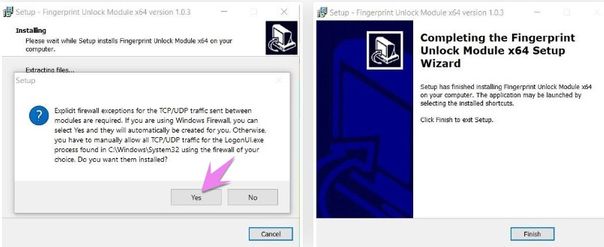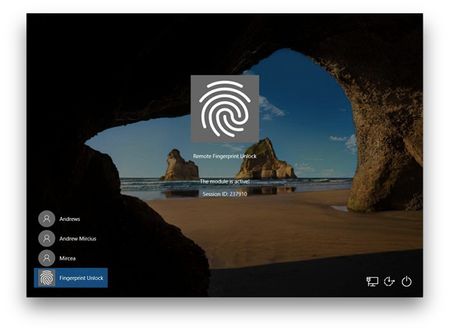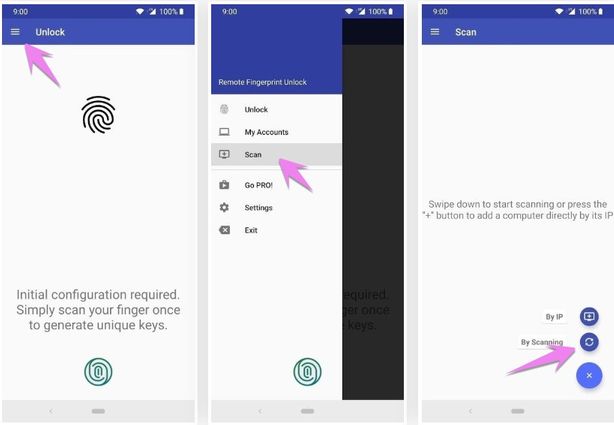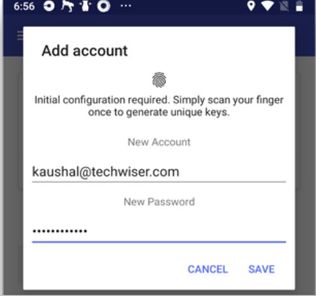Mở khóa bằng vân tay được tích hợp trên các Laptop đời mới. Đối với dòng Laptop giá rẽ sẽ được lượt bỏ chức năng này. Nhưng bạn vẫn có thể mở khóa Windows bằng vân tay trên điện thoại Android. Chỉ cần cài đặt thêm ứng dụng tích hợp, và dùng chức năng quét vân tay có sẵn trên điện thoại. Đây cũng là một phương thức bảo mật Windows rất hay dành cho bạn nào muốn trải nghiệm mở khóa vân tay miễn phí.
| Tham gia kênh Telegram của AnonyViet 👉 Link 👈 |
Mặc dù tính bảo mật của sinh trắc học còn gây tranh cãi, nhưng không thể phủ nhận rằng việc quét vân tay dễ dàng hơn so với việc nhập mật khẩu. Bài viết này sẽ hướng dẫn bạn thiết lập vân tay từ xa để bạn có thể mở khóa máy tính từ mọi nơi. Bạn có thể thay đổi thói quen thay vì nhập mật khẩu hoặc mã PIN.
Nếu bạn có thiết bị Android có chức năng dấu vân tay, bạn có thể sử dụng nó để mở khóa Windows. AnonyViet phải kiểm tra và thật ngạc nhiên, nó hoạt động rất tốt. Tốc độ mở khóa cực nhanh chỉ khoảng 1/10 giây sau khi nhận tín hiệu.

Cách thức hoạt động
Khi bạn xác thực vân tay trên điện thoại, nó sẽ gửi một gói dữ liệu chứa thông tin đăng nhập tới Windows để xác nhận. Tất cả những gì bạn cần là cả PC Windows và Android được kết nối với cùng một mạng WiFi . AnonyViet đã làm một thử nghiệm kỹ lưỡng ứng dụng và nó hoạt động rất tốt. Cách này được sử dụng để mở khóa Máy tính khá hiệu quả.
Phần mềm cần thiết để mở khóa Windows bằng vân tay
Để mở khóa Windows bằng vân tay trên điện thoại, trước tiên bạn phải bật chế độ quét vân tay trên điện thoại. Và cài đặt 2 ứng dụng sau:
- Remote Fingerprint Unlock trên Android
- Ứng dụng mở khóa vân tay trên Windows
Cả điện thoại Android và Windows cùng kết nối 1 mạng Wifi.
Cách mở khóa Windows bằng vân tay trên Android
Cấu hình trên Windows
Bạn cài đặt ứng dụng mở khóa vân tay, sau đó cài đặt vào Windows. Bạn cần lựa chọn đúng phiên bản x86 hay x64 cho phù hợp. Trong quá trình cài, bạn cần cho phép vượt tường lửa vì gói dữ liệu xác nhận sẽ cần đi vào Windows để xác thực.
Để kiểm tra quá trình cài đặt thành công hay không, bạn nhấn Windows + L. Đây là phím tắt để Lock Windows. Nếu trên màn hình khóa xuất hiện biểu tượng vân tay thì bạn đã thành công bước đầu.
Thiết lập trên Android
Bây giờ, bạn sẽ cấu hình Remote Fingerprint Unlock trên Android. Sau khi cài đặt, bạn Menu bên trái - Scan -> dấu + bên dưới -> By Scanning.
Trên màn hình sẽ hiển thị Windows đã cài ứng dụng dụng mở khóa vân tay.
- Nếu bạn đang sử dụng tài khoản thường: Nhập Username và Password đăng nhập vào ứng dụng. Nếu bạn sử dụng mã PIN, bạn vẫn cần nhập mật khẩu của tài khoản.
- Nếu bạn đang sử dụng tài của Microsoft: Nhập ID email mà bạn sử dụng và mật khẩu được liên kết với nó. Sử dụng mật khẩu ngay cả khi bạn đã thiết lập mã PIN.
- Khi bạn đã thêm tài khoản, hãy đặt nó làm tài khoản mặc định. Chạm vào khu vực được chỉ định trong ảnh chụp màn hình bên dưới để đặt tài khoản mặc định.
Sau khi mọi thứ hoàn tất, bạn có thể mở khóa Windows bằng cách:
- Chạy ứng dụng trên điện thoại và chạm vào vân tay.
- Trên màn hình khóa của Windows sẽ mở khóa ngay lập tức.
Ứng dụng này chứa quảng cáo nhưng chúng có thể được gỡ bỏ bằng cách mua phiên bản Pro. Phiên bản pro cũng cho phép bạn thêm nhiều tài khoản và PC.